
El vostre touchpad Asus deixa de funcionar? Estaria molt molest per les molèsties. Però no us preocupeu. No us quedareu allà. En aquesta guia, us explicarem com podeu solucionar el vostre touchpad Asus que no funciona. Seguiu llegint per saber com ...
Solucions perquè el touchpad Asus no funcionés:
- Assegureu-vos que el touchpad estigui activat
- Actualitzeu el controlador del touchpad ASUS IMPORTANT: Per seguir les solucions següents, heu de connectar un ratolí extern al vostre portàtil ASUS.
Solució 1: assegureu-vos que el touchpad Asus està activat
1) Al teclat, premeu el botó Clau del logotip de Windows i Jo al mateix temps per obrir la finestra Configuració.
2) Feu clic a Dispositius .
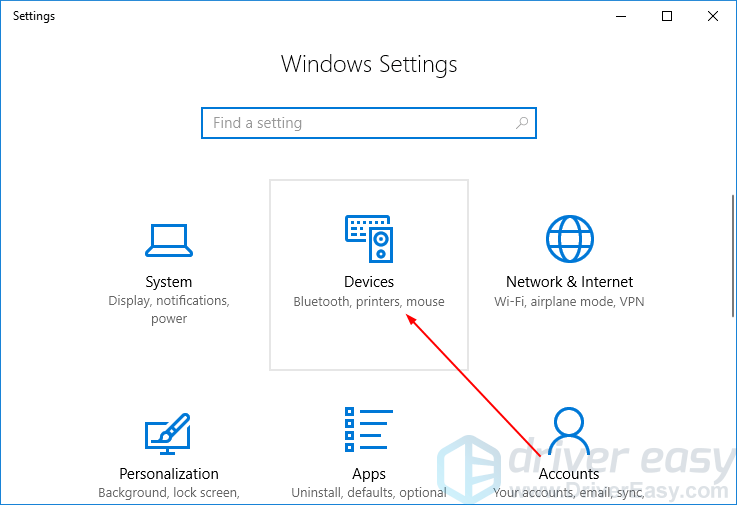
2) Feu clic a Touchpad , doncs Configuració addicional .
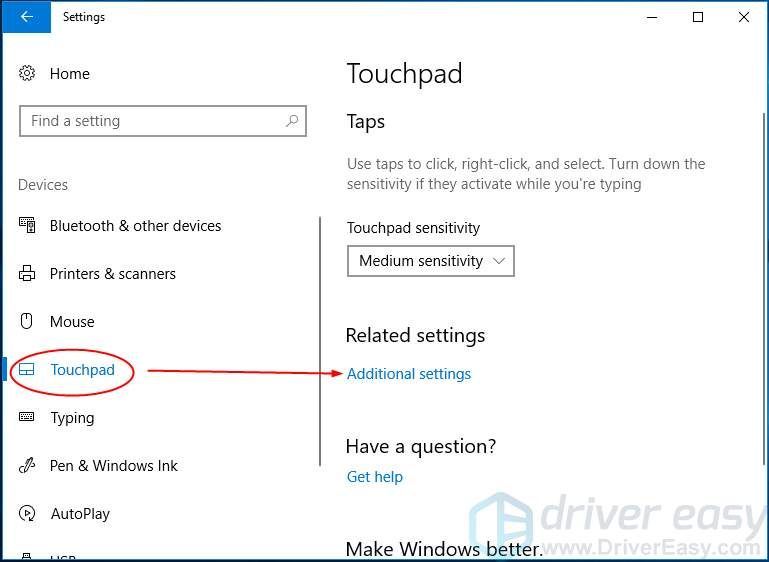
3) Assegureu-vos Activa el TouchPad està comprovat. A continuació, feu clic a Aplicar > D'acord .
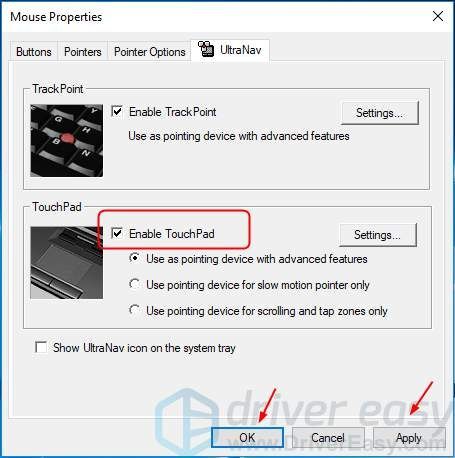
4) Comproveu si el vostre touchpad funciona.
Solució 2: actualitzeu el controlador Asus Touchpad
Aquest problema també pot ser causat per un controlador de panell tàctil antic o incorrecte. Podeu actualitzar el controlador de la impressora manualment o, si no esteu segur de jugar amb els controladors, podeu fer-ho automàticament amb Conductor fàcil .
Driver Easy reconeixerà automàticament el vostre sistema i en trobarà els controladors adequats. No cal saber exactament quin sistema està executant l’ordinador, no cal arriscar-se a descarregar i instal·lar un controlador incorrecte i no s’ha de preocupar d’equivocar-se en instal·lar-lo.
Podeu actualitzar els controladors automàticament amb el fitxer GRATU .T o el Per a versió de Driver Easy. Però, amb la versió Pro, només necessiteu 2 clics (i obtindreu assistència completa i una garantia de devolució de 30 dies):
1) descarregar i instal·leu Driver Easy.
2) Executeu Driver Easy i feu clic a Escanejar ara botó. Driver Easy escanejarà l'ordinador i detectarà qualsevol controlador que tingui problemes.
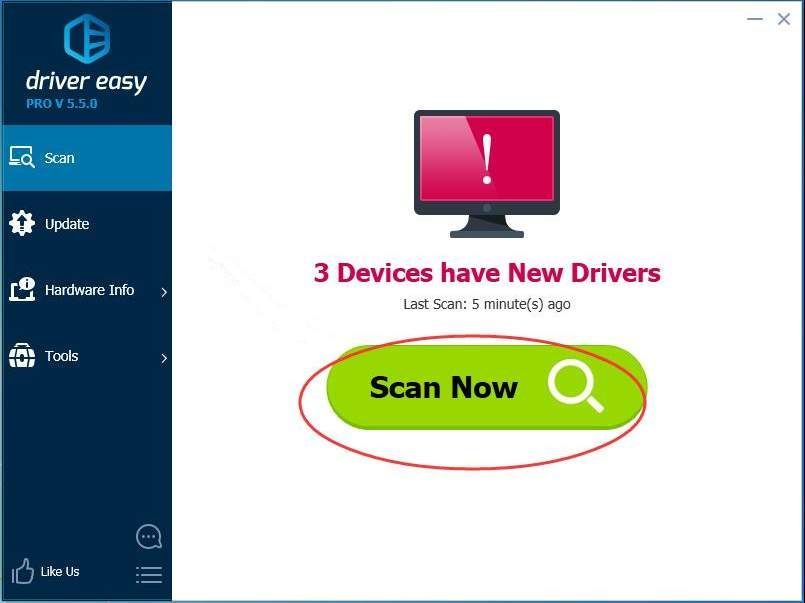
3) Feu clic a Actualització al costat d’un controlador de teclat tàctil marcat per descarregar automàticament la versió correcta d’aquest controlador, després podeu instal·lar-lo manualment (podeu fer-ho amb la versió GRATU )TA).
O feu clic Actualitza-ho tot per descarregar i instal·lar automàticament la versió correcta de tot els controladors que falten o no estan actualitzats al vostre sistema (això requereix el fitxer Versió Pro - se us demanarà que actualitzeu quan feu clic a Actualitza-ho tot).
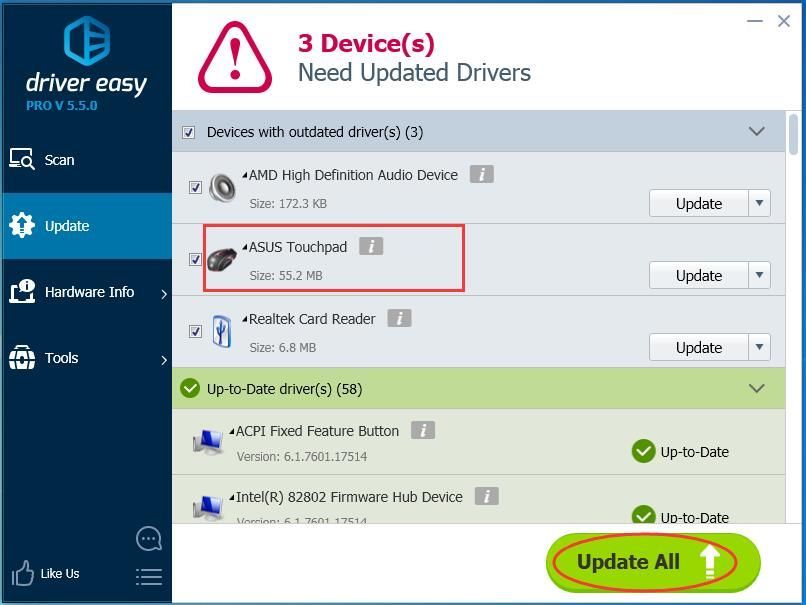
4) Reinicieu el Windows 10.
5) Comproveu si el vostre touchpad funciona.




![[2022 Tipps] Codi d'error 6 Diver Warzone / Modern Warfare](https://letmeknow.ch/img/other/12/error-code-6-diver-warzone-modern-warfare.jpg)

